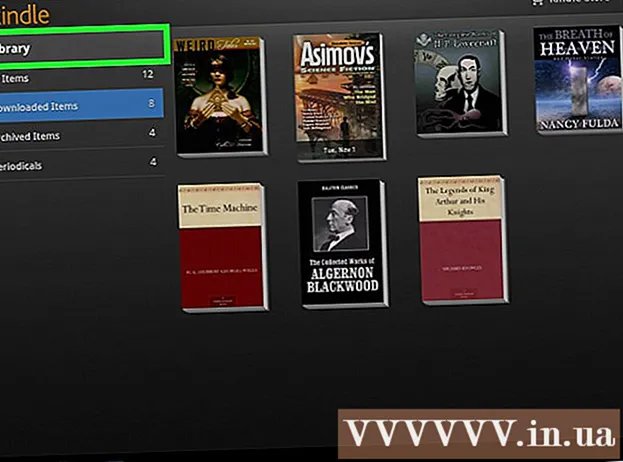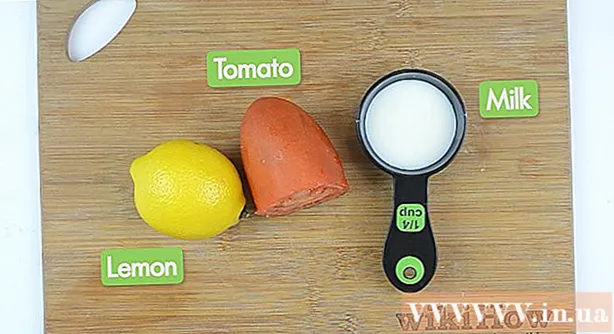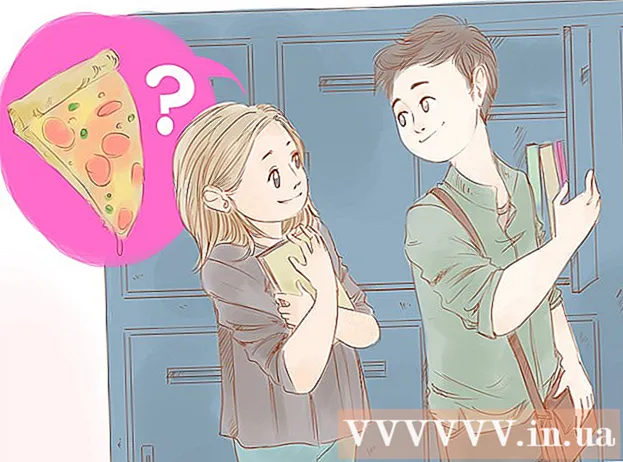Муаллиф:
Marcus Baldwin
Санаи Таъсис:
14 Июн 2021
Навсозӣ:
1 Июл 2024

Мундариҷа
- Қадамҳо
- Усули 1 аз 3: Насби VMware Workstation
- Усули 2 аз 3: Насби системаи оператсионӣ
- Усули 3 аз 3: Кор бо VMware
VMware Workstation барномаест, ки ба компютери мустақил (мошини виртуалӣ) тақлид мекунад ва ба шумо имкон медиҳад, ки бо он мисли компютери муқаррарӣ кор кунед, яъне дар он системаҳои амалиётӣ ва замимаҳо насб кунед. Мошини виртуалӣ барои санҷидани системаҳои нави амалиётӣ, боздид аз вебсайтҳои шубҳанок, фароҳам овардани муҳити ҳисоббарор махсусан барои кӯдакон, омӯзиши таъсири вирусҳои компютерӣ ва ғайра хеле хуб аст. Шумо ҳатто метавонед чопгарҳо ва дискҳои USB -ро ба мошини виртуалӣ пайваст кунед.
Қадамҳо
Усули 1 аз 3: Насби VMware Workstation
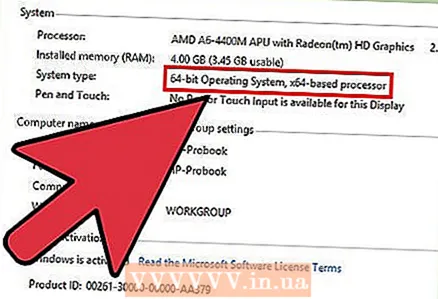 1 Боварӣ ҳосил кунед, ки компютери шумо ба талаботи системаи VMware Workstation ҷавобгӯ аст, ки хеле баланд аст. Агар компютери шумо ба ин талабот ҷавобгӯ набошад, шумо наметавонед бо VMware самаранок кор кунед.
1 Боварӣ ҳосил кунед, ки компютери шумо ба талаботи системаи VMware Workstation ҷавобгӯ аст, ки хеле баланд аст. Агар компютери шумо ба ин талабот ҷавобгӯ набошад, шумо наметавонед бо VMware самаранок кор кунед. - Хотираи амалиётии шумо бояд барои иҷрои системаи амалиётии виртуалӣ ва ҳама гуна барномаҳое, ки дар он системаи амалиётӣ насб шудаанд, кофӣ бошад. Ҳадди ақал 1 ГБ аст, аммо 3 ГБ ё бештар тавсия дода мешавад.
- Шумо бояд адаптери видеоии 16-bit ё 32-bit дошта бошед. Эҳтимол, эффектҳои 3D дар системаи амалиётии виртуалӣ хуб кор нахоҳанд кард, аз ин рӯ дар он бозӣ кардан на ҳамеша имконпазир аст.
- Барои насб кардани VMware Workstation ба шумо ҳадди аққал 1,5 ГБ фазои холии диски сахт лозим аст ва ҳадди аққал 1 ГБ барои насб кардани системаи амалиётии виртуалӣ.
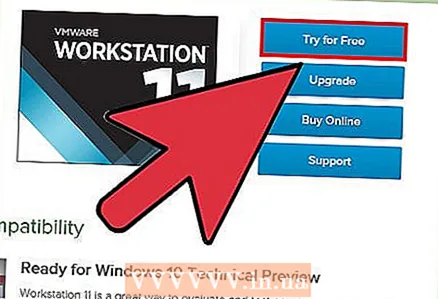 2 Нармафзори VMware -ро зеркашӣ кунед. Шумо метавонед насбкунандаи VMware -ро аз вебсайти расмии VMware зеркашӣ кунед. Версияи охиринро интихоб кунед ва истиноди зеркаширо клик кунед.
2 Нармафзори VMware -ро зеркашӣ кунед. Шумо метавонед насбкунандаи VMware -ро аз вебсайти расмии VMware зеркашӣ кунед. Версияи охиринро интихоб кунед ва истиноди зеркаширо клик кунед. - Пеш аз зеркашии файл аз шумо хоҳиш карда мешавад, ки шартномаи литсензиониро аз назар гузаронед.
- Шумо метавонед танҳо як версияи VMware Workstation -ро насб кунед.
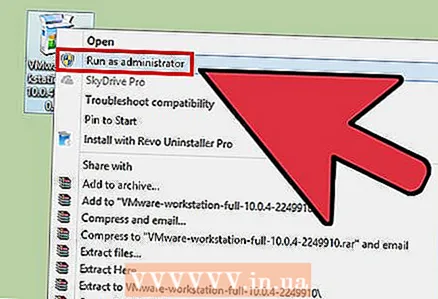 3 VMware Workstation насб кунед. Пас аз зеркашӣ кардани файл, тугмаи ростро клик кунед ва "Иҷро ҳамчун администратор" -ро интихоб кунед.
3 VMware Workstation насб кунед. Пас аз зеркашӣ кардани файл, тугмаи ростро клик кунед ва "Иҷро ҳамчун администратор" -ро интихоб кунед. - Аз шумо хоҳиш карда мешавад, ки шартномаи литсензиониро дубора хонед.
- Аксари корбарон метавонанд насби маъмулиро истифода баранд.
- Дар охири насб, аз шумо калиди иҷозатнома дархост карда мешавад.
- Пас аз анҷом ёфтани насб, компютери худро бозоғоз намоед.
Усули 2 аз 3: Насби системаи оператсионӣ
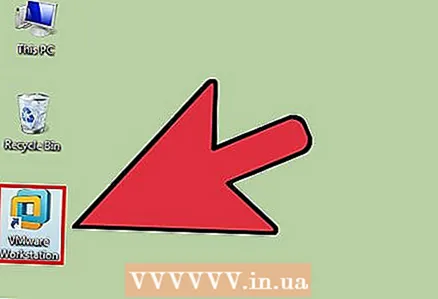 1 VMware -ро оғоз кунед. Насби системаи оператсионӣ дар мошини виртуалӣ асосан ба насби он дар компютери муқаррарӣ шабеҳ аст. Ба шумо диски насб ё тасвири ISO, инчунин калидҳои литсензияи лозим барои системаҳои оператсионӣ, ки шумо насб кардан мехоҳед, лозим аст.
1 VMware -ро оғоз кунед. Насби системаи оператсионӣ дар мошини виртуалӣ асосан ба насби он дар компютери муқаррарӣ шабеҳ аст. Ба шумо диски насб ё тасвири ISO, инчунин калидҳои литсензияи лозим барои системаҳои оператсионӣ, ки шумо насб кардан мехоҳед, лозим аст. 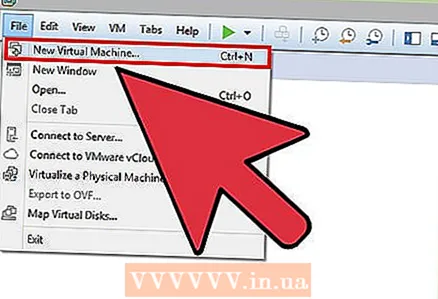 2 Аз менюи Файл, мошини нави виртуалӣ ва сипас маъмулиро интихоб кунед. VMware васоити насбро талаб мекунад. Агар барнома системаи амалиётиро эътироф кунад, он "Насби осон" -ро иҷро мекунад:
2 Аз менюи Файл, мошини нави виртуалӣ ва сипас маъмулиро интихоб кунед. VMware васоити насбро талаб мекунад. Агар барнома системаи амалиётиро эътироф кунад, он "Насби осон" -ро иҷро мекунад: - Диски ҷисмонӣ - Диски насбшударо бо системаи амалиёте, ки шумо насб кардан мехоҳед, ворид кунед ва пас дискро дар VMware интихоб кунед.
- Тасвири ISO - Ба макони файли ISO дар компютери худ паймоиш кунед.
- Системаи пардозандаро дертар насб кунед. Ин як мошини виртуалии холӣ эҷод мекунад. Шумо метавонед дертар системаи пардозандаро насб кунед.
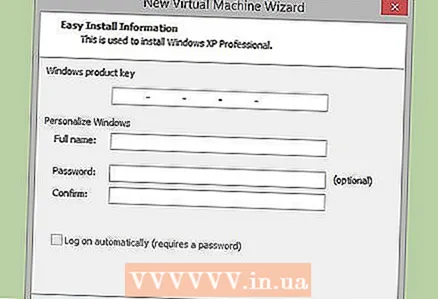 3 Параметрҳои системаи амалиётиро ворид кунед. Барои Windows ва дигар системаҳои амалиётии пулакӣ, шумо бояд калиди маҳсулотро ворид кунед. Илова бар ин, шумо бояд номи корбар ва пароли худро ворид кунед (агар лозим бошад).
3 Параметрҳои системаи амалиётиро ворид кунед. Барои Windows ва дигар системаҳои амалиётии пулакӣ, шумо бояд калиди маҳсулотро ворид кунед. Илова бар ин, шумо бояд номи корбар ва пароли худро ворид кунед (агар лозим бошад). - Агар шумо Easy Install -ро истифода набаред, шумо бояд ба рӯйхати системаҳои оператсионӣ назар кунед.
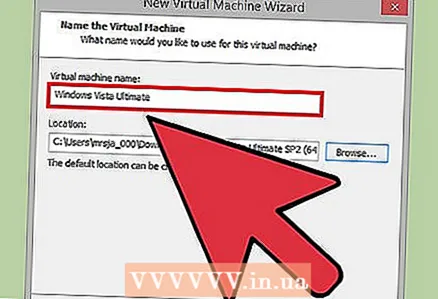 4 Мошини виртуалиро номбар кунед. Ном ба шумо дар ёфтани он дар компютери шумо ва фарқ кардани якчанд мошини виртуалӣ, ки системаҳои гуногуни амалиётӣ кор мекунанд, кӯмак мекунад.
4 Мошини виртуалиро номбар кунед. Ном ба шумо дар ёфтани он дар компютери шумо ва фарқ кардани якчанд мошини виртуалӣ, ки системаҳои гуногуни амалиётӣ кор мекунанд, кӯмак мекунад. 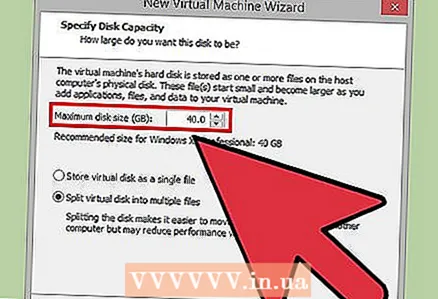 5 Андозаи диски сахтро таъин кунед. Шумо метавонед ҳар гуна миқдори холии диски сахти худро ҳамчун диски сахти мошини виртуалӣ ҷудо кунед. Боварӣ ҳосил кунед, ки фазои ҷудошуда барои насб кардани нармафзори зарурӣ кофӣ аст.
5 Андозаи диски сахтро таъин кунед. Шумо метавонед ҳар гуна миқдори холии диски сахти худро ҳамчун диски сахти мошини виртуалӣ ҷудо кунед. Боварӣ ҳосил кунед, ки фазои ҷудошуда барои насб кардани нармафзори зарурӣ кофӣ аст. 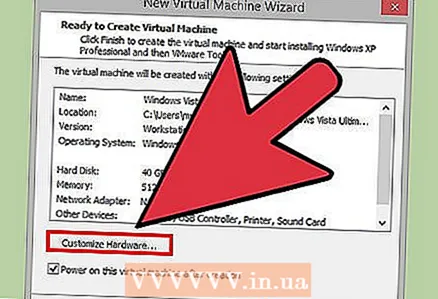 6 Таҷҳизоти мошини виртуалии худро танзим кунед. Мошини виртуалӣ метавонад таҷҳизоти мушаххасро тақлид кунад; барои ин кор, пахш кунед Customize Hardware. Ин метавонад ҳангоми кӯшиши иҷро кардани як барномаи кӯҳна, ки танҳо сахтафзори муайянро дастгирӣ мекунад, муфид бошад.
6 Таҷҳизоти мошини виртуалии худро танзим кунед. Мошини виртуалӣ метавонад таҷҳизоти мушаххасро тақлид кунад; барои ин кор, пахш кунед Customize Hardware. Ин метавонад ҳангоми кӯшиши иҷро кардани як барномаи кӯҳна, ки танҳо сахтафзори муайянро дастгирӣ мекунад, муфид бошад. 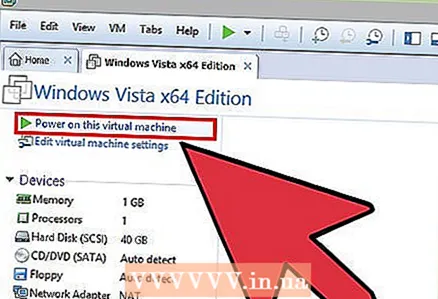 7 Агар шумо хоҳед, ки мошини виртуалӣ пас аз сохтан ва танзим кардани он оғоз шавад, қудрати ин мошини виртуалиро пас аз эҷод интихоб кунед. Агар шумо ин қуттиро тафтиш накарда бошед, шумо метавонед аз рӯйхат мошини виртуалиро интихоб кунед ва Ҳокимиятро пахш кунед.
7 Агар шумо хоҳед, ки мошини виртуалӣ пас аз сохтан ва танзим кардани он оғоз шавад, қудрати ин мошини виртуалиро пас аз эҷод интихоб кунед. Агар шумо ин қуттиро тафтиш накарда бошед, шумо метавонед аз рӯйхат мошини виртуалиро интихоб кунед ва Ҳокимиятро пахш кунед. 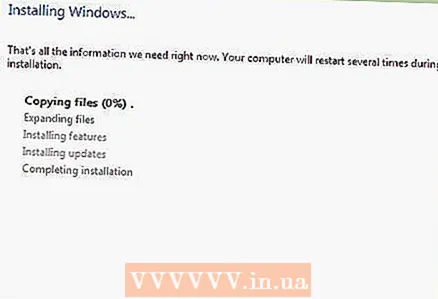 8 Мунтазир бошед, ки насб ба анҷом расад. Пас аз бори аввал оғоз кардани мошини виртуалӣ, насби автоматии системаи амалиётӣ оғоз меёбад.
8 Мунтазир бошед, ки насб ба анҷом расад. Пас аз бори аввал оғоз кардани мошини виртуалӣ, насби автоматии системаи амалиётӣ оғоз меёбад. - Агар шумо ҳангоми сохтани мошини виртуалӣ калиди маҳсулот ё номи корбарии худро ворид накарда бошед, эҳтимолан ҳангоми насби системаи амалиётӣ аз шумо ин кор талаб карда мешавад.
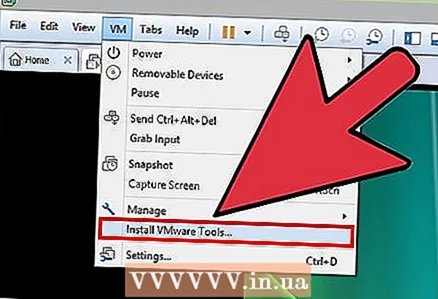 9 Насби VMware Tools -ро тафтиш кунед. Пас аз насб кардани системаи амалиётӣ, VMware Tools бояд ба таври худкор насб карда шавад. Боварӣ ҳосил кунед, ки тасвири барнома дар мизи корӣ ё дар ҷузвдони дорои барномаҳои насбшуда ҷойгир аст.
9 Насби VMware Tools -ро тафтиш кунед. Пас аз насб кардани системаи амалиётӣ, VMware Tools бояд ба таври худкор насб карда шавад. Боварӣ ҳосил кунед, ки тасвири барнома дар мизи корӣ ё дар ҷузвдони дорои барномаҳои насбшуда ҷойгир аст. - VMware Tools барои танзим кардани мошини виртуалӣ пешбинӣ шудааст.
Усули 3 аз 3: Кор бо VMware
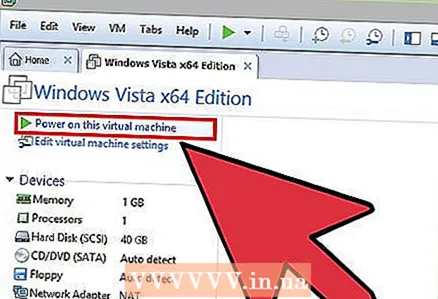 1 Оғози мошини виртуалӣ. Барои оғоз кардани мошини виртуалӣ, менюи VM -ро кушоед ва мошини маҷозиро, ки мехоҳед фурӯзон кунед, интихоб кунед. Шумо метавонед байни оғоз кардани системаи амалиётӣ ё боркунӣ ба BIOS интихоб кунед.
1 Оғози мошини виртуалӣ. Барои оғоз кардани мошини виртуалӣ, менюи VM -ро кушоед ва мошини маҷозиро, ки мехоҳед фурӯзон кунед, интихоб кунед. Шумо метавонед байни оғоз кардани системаи амалиётӣ ё боркунӣ ба BIOS интихоб кунед. 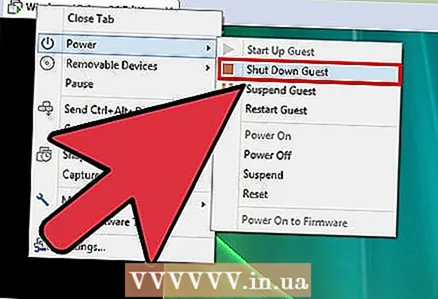 2 Хомӯш кардани мошини виртуалӣ. Барои хомӯш кардани мошини виртуалӣ, онро интихоб кунед ва менюи VM -ро кушоед. Ҳокимиятро интихоб кунед.
2 Хомӯш кардани мошини виртуалӣ. Барои хомӯш кардани мошини виртуалӣ, онро интихоб кунед ва менюи VM -ро кушоед. Ҳокимиятро интихоб кунед. - Хомӯш кардан - Мошини виртуалӣ хомӯш мешавад, гӯё ки компютер аз шабака ҷудо шуда бошад.
- Хомӯш кардани меҳмон - мошини маҷозӣ мисли он ки шумо компютерро бо пахши тугмаи мувофиқ дар системаи оператсионӣ хомӯш мекунед, хомӯш мешавад.
- Шумо инчунин метавонед мошини маҷозиро бо истифода аз тугмаи қатъ дар системаи амалиётии виртуалӣ хомӯш кунед.
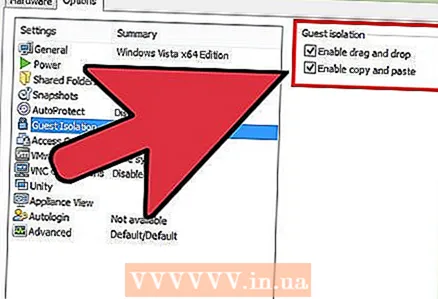 3 Интиқоли файлҳо байни мошини виртуалӣ ва компютер. Гузаронидани файлҳо байни компютер ва мошини виртуалӣ кашолакунӣ ва партофтан аст. Файлҳоро дар ду самт байни компютер ва мошини виртуалӣ интиқол додан мумкин аст ва онҳоро аз як мошини виртуалӣ ба дигараш кашидан мумкин аст.
3 Интиқоли файлҳо байни мошини виртуалӣ ва компютер. Гузаронидани файлҳо байни компютер ва мошини виртуалӣ кашолакунӣ ва партофтан аст. Файлҳоро дар ду самт байни компютер ва мошини виртуалӣ интиқол додан мумкин аст ва онҳоро аз як мошини виртуалӣ ба дигараш кашидан мумкин аст. - Ҳангоми кашидан ва партофтан, файли аслӣ дар ҷои аввалааш боқӣ мемонад ва нусхаи он дар ҷои нав эҷод карда мешавад.
- Шумо инчунин метавонед файлҳоро тавассути нусхабардорӣ ва часбонидан интиқол диҳед.
- Мошинҳои виртуалӣ метавонанд ба ҷузвдонҳои муштарак пайваст шаванд.
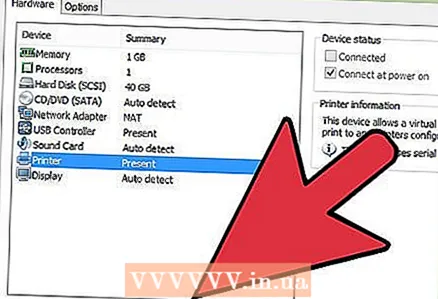 4 Насб кардани чопгар дар мошини виртуалии худ. Шумо метавонед ягон мошини виртуалии худро бе насби драйверҳои иловагӣ насб кунед (агар онҳо аллакай дар компютери шумо насб карда шуда бошанд).
4 Насб кардани чопгар дар мошини виртуалии худ. Шумо метавонед ягон мошини виртуалии худро бе насби драйверҳои иловагӣ насб кунед (агар онҳо аллакай дар компютери шумо насб карда шуда бошанд). - Мошини маҷозиро, ки чопгарро насб кардан мехоҳед, интихоб кунед.
- Менюи VM -ро кушоед ва Танзимот -ро интихоб кунед.
- Ба ҷадвали сахтафзор равед ва Илова -ро клик кунед. Ин Ёвари устои нави сахтафзорро оғоз мекунад.
- Чопгари худро интихоб кунед ва Охирин ро пахш кунед. Пас аз дубора оғоз кардани мошини виртуалӣ чопгари виртуалии шумо фурӯзон мешавад.
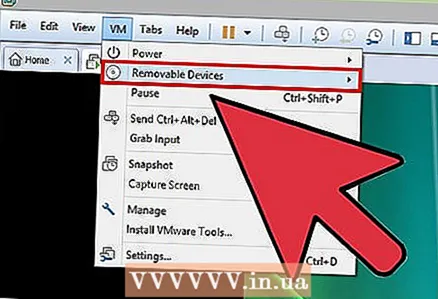 5 Пайваст кардани диски USB ба мошини виртуалӣ. Мошинҳои виртуалӣ бо дискҳои USB кор мекунанд, ҳамон тавре ки компютери шумо мекунад. Аммо, нигаҳдории USB дар як вақт ҳам ба мошини виртуалӣ ва ҳам барои компютер дастрас нахоҳад шуд.
5 Пайваст кардани диски USB ба мошини виртуалӣ. Мошинҳои виртуалӣ бо дискҳои USB кор мекунанд, ҳамон тавре ки компютери шумо мекунад. Аммо, нигаҳдории USB дар як вақт ҳам ба мошини виртуалӣ ва ҳам барои компютер дастрас нахоҳад шуд. - Агар равзанаи мошини виртуалӣ фаъол бошад, диски USB ба таври худкор ба мошини виртуалӣ пайваст мешавад.
- Агар равзанаи мошини виртуалӣ фаъол набошад ё мошини виртуалӣ фаъол набошад, мошини виртуалиро интихоб кунед ва менюи VM -ро кушоед. Дастгоҳҳои ҷудошавандаро интихоб кунед ва Пайваст карданро клик кунед. Диски USB ба таври худкор ба мошини виртуалӣ пайваст мешавад.
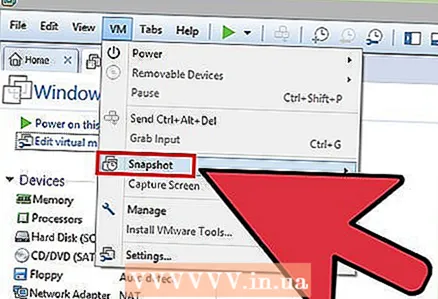 6 Сурати мошини виртуалиро гиред. Сурат ҳолати наҷотёфтаи мошини виртуалӣ дар як лаҳзаи муайян аст ва он ба шумо имкон медиҳад, ки мошини виртуалиро чанд маротиба, ки мехоҳед, бор кунед.
6 Сурати мошини виртуалиро гиред. Сурат ҳолати наҷотёфтаи мошини виртуалӣ дар як лаҳзаи муайян аст ва он ба шумо имкон медиҳад, ки мошини виртуалиро чанд маротиба, ки мехоҳед, бор кунед. - Мошини виртуалиро интихоб кунед, менюи VM -ро кушоед, дар болои аксбардорӣ клик кунед ва Андешидани аксро интихоб кунед.
- Номи аксро номбар кунед. Шумо инчунин метавонед лаҳзаи тасвирро тавсиф кунед, гарчанде ки ин ихтиёрӣ аст.
- Барои захира кардани акс, OK -ро клик кунед.
- Бо кушодани менюи VM ва клик кардани аксбардорӣ аксро бор кунед. Суратеро, ки мехоҳед бор кардан мехоҳед, аз рӯйхат интихоб кунед ва Ба Гузаштан клик кунед.
 7 Тугмаҳои гармро санҷед. Миёнабури Ctrl бо дигар тугмаҳо ҳангоми кор бо мошинҳои виртуалӣ истифода мешавад. Масалан, Ctrl + Alt + Enter мошини виртуалиро дар ҳолати пурраи экран мекушояд. Ctrl + Alt + Tab барои гузаштан байни мошинҳои сершумори виртуалӣ истифода мешавад (вақте ки мушро як мошин истифода мебарад).
7 Тугмаҳои гармро санҷед. Миёнабури Ctrl бо дигар тугмаҳо ҳангоми кор бо мошинҳои виртуалӣ истифода мешавад. Масалан, Ctrl + Alt + Enter мошини виртуалиро дар ҳолати пурраи экран мекушояд. Ctrl + Alt + Tab барои гузаштан байни мошинҳои сершумори виртуалӣ истифода мешавад (вақте ки мушро як мошин истифода мебарад).